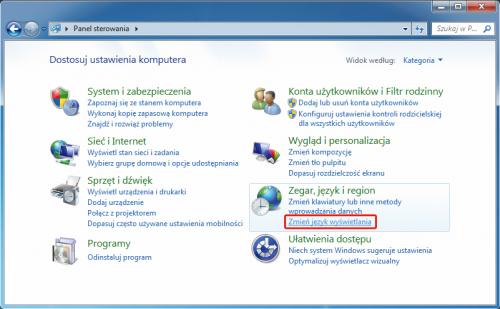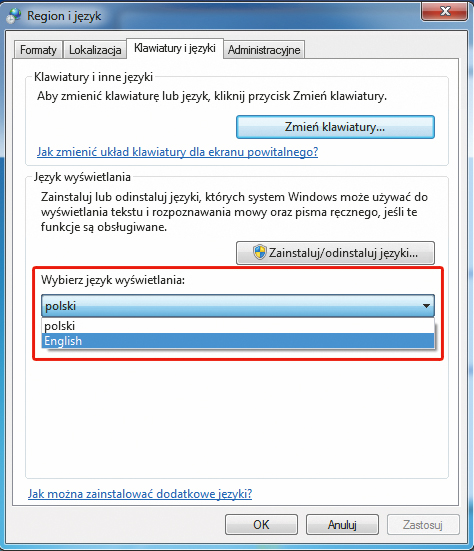Komputer poliglota
Ważny jest nie tylko język, w którym chcesz dyktować teksty, ale także interfejs Windows. Na przykład, jeżeli chcesz wydawać polecenia w języku angielskim, musisz najpierw zmienić język interfejsu systemowego na angielski (możesz to zrobić także w wersji polskojęzycznej), a następnie możesz wydawać komputerowi rozkazy po angielsku. Nie trzeba mieć doskonałego akcentu – komputer nauczy się twojego sposobu mówienia, nawet jeśli nie będzie idealny.
- New paragraph – nowy akapit
- New line – nowa linia
- Correct <SŁOWO> – poprawia <SŁOWO> (odpowiednie słowo trzeba oczywiście wypowiedzieć w obsługiwanym języku)
- Select <SŁOWO> – zaznacza <SŁOWO>
- Select next sentence – zaznacza całe zdanie za kursorem
- Select previous sentence – zaznacza całe zdanie przed kursorem
- Go to <SŁOWO> – umieszcza kursor przed danym wyrazem
- Go after <SŁOWO> – umieszcza kursor za danym wyrazem
- Go to the end of the document – umieszcza kursor na końcu dokumentu
- Delete <SŁOWO> – kasuje dany wyraz
- Delete that – kasuje to, co zostało wcześniej zaznaczone za pomocą polecenia Select
- What can I say? – wyświetla podręczną listę poleceń głosowyc

Rozwiń menu Start i w polu wyszukiwania wpisz Windows Update. Następnie kliknij pozycję o tej samej nazwie.

Na ekranie pojawi się okno Windows Update, kliknij Opcjonalne aktualizacje. Następnie na liście aktualizacji opcjonalnych odnajdź grupę Windows 7 Language Packs i zaznacz pole Angielski pakiet językowy. Kliknij OK.
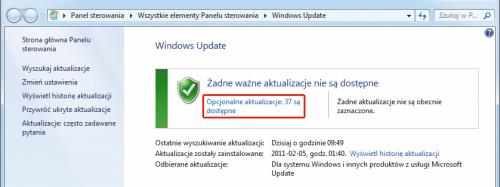


Powrócisz do głównego okna Windows Update. Kliknij przycisk Zainstaluj aktualizacje. Rozpocznie się pobieranie wybranego pakietu językowego. Ponieważ pojedynczy pakiet językowy może mieć objętość nawet 200 MB, proces pobierania chwilę potrwa. O przebiegu tego procesu będziesz na bieżąco informowany paskiem postępu i wskaźnikiem procentowym. Po pobraniu pakietu językowego automatycznie rozpocznie się jego instalacja – również na tym etapie wymagana jest cierpliwość.
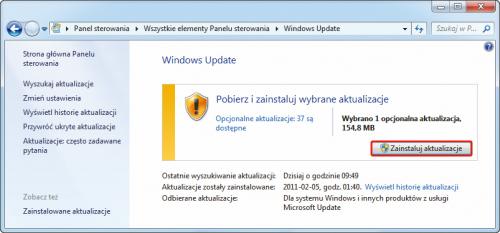
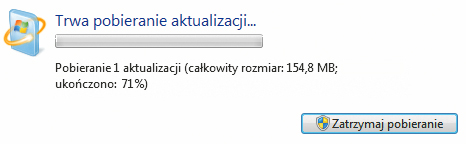

Gdy instalowanie pakietu językowego się zakończy, zobaczysz stosowny komunikat. Kliknij widoczne po lewej stronie zadanie Strona główna Panelu sterowania.
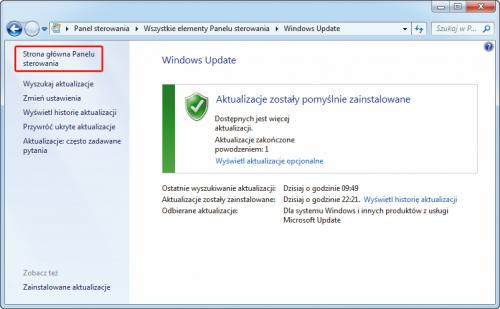

W oknie Panel sterowania, w kategorii Zegar, język, region kliknij Zmień język wyświetlania. Pojawi się okno Region i język ustawione na zakładce Klawiatury i języki. W sekcji Język wyświetlania rozwiń listę Wybierz język wyświetlania, kliknij na niej pozycję English, a następnie przycisk OK. Pojawi się okno dialogowe Zmień język wyświetlania. Kliknij w nim Wyloguj teraz i po chwili zaloguj się do systemu ponownie. Twój system będzie teraz anglojęzyczny, co oznacza, że funkcja rozpoznawania mowy jest odblokowana. Oczywiście, jeżeli znasz lepiej inny język, to pobierz odpowiedni pakiet językowy spośród tych, dla których Microsoft zdefiniował funkcje rozpoznawania mowy.
Pamiętaj też, że w każdej chwili możesz przełączyć system z powrotem na polską wersję – wystarczy wybrać odpowiedni język w oknie Region i język.